Bună ziua dragi vizitatori pe blog cho-cho.ru, astăzi vom vorbi despre modul de configurare a router TP Link a unor astfel de modele populare ca WR740N, WR741ND, WR841N, wr842nd, WR941ND, wa850re, w8151n și alte start-cu ....
Dar achiziționarea de router wireless (pentru astfel de dispozitive, de regulă, se înțelege router cu modul integrat Wi-Fi și un port WAN multiple pentru conectarea dispozitivului la computer și setările acestuia) nu este întotdeauna cel mai simplu mod de a asigura toate acasă gadget-uri pe internet. La urma urmei, fără conexiuni corespunzătoare router și setările de Internet din casa nu va fi deloc.
Conectați un router wireless
Mai întâi, ruterul este conectat la computer, prin care dispozitivul va fi configurat. După despachetare router-ul trebuie să fie conectat la un laptop / calculator folosind livratã sau că un cablu de rețea disponibile plisat perechii de fire răsucite. Pentru a face acest lucru, folosim porturi LAN, care sunt, de obicei, patru pe dispozitiv. Conectați un cablu de rețea la interfața WAN. Apoi conectați mufa de alimentare și conectați mufa la priză.

După conectarea reușită, sistemul de operare trebuie să instaleze automat driverele de dispozitiv. După aceasta, puteți continua configurarea dispozitivului.
Cum introduc meniul de setări?
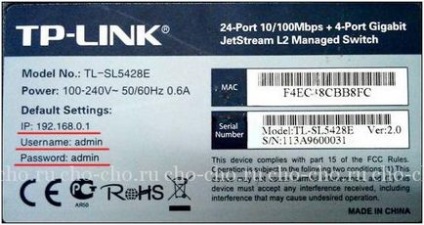

Înlocuiți datele pentru a intra în interfața de setări
După introducerea interfeței web este recomandat pentru a schimba parola de conectare și pentru mai fiabile în scopul de a îmbunătăți siguranța. Deși nu este necesar să se facă acest lucru. Dar, după modificarea acestor informații, este necesar să ne amintim sau scrie în jos și să păstreze pentru data viitoare când accesați meniul de configurare nu trebuie să resetați toate setările din fabrică și le-a pus din nou peste tot. Este doar o pierdere de timp.
- Pentru a implementa această acțiune, implementăm ultima secțiune "Instrumente de sistem".
- Accesați subsecțiunea "Parolă".

- În primele două câmpuri, introduceți datele vechi (admin-admin), în următoarea - noul login, apoi - noua parolă și confirmați-o.
- Dați clic pe "Salvați".
Configurare WAN - IP dinamic
- Extindeți elementul de meniu principal "Rețea".
- Accesați secțiunea "WAN".

- Selectați "Dynamic IP" și faceți clic pe butonul "Define".
- Dați clic pe "Salvați".
Configurare WAN - Static IP
În cazul IP imuabil (pentru chiria, de obicei, să plătească) configurare router pentru utilizator neexperimentat este ceva mai complicată, deoarece multe detalii trebuie să introduceți manual.
În câmpul "Tip conexiune WAN", selectați "Static IP". După ce toate câmpurile sunt completate manual, introduceți datele primite de la reprezentanții furnizorului.
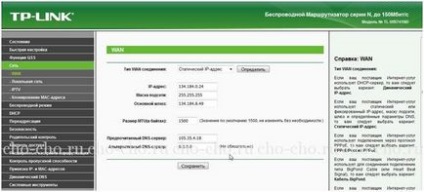
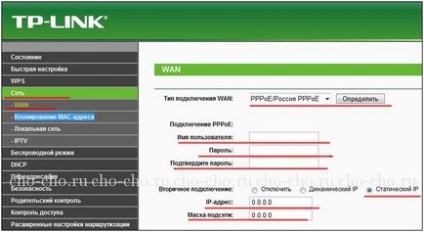


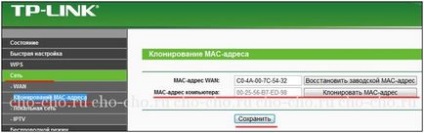
Configurarea unui router Wi-Fi
Această secțiune, din anumite motive, este cea mai interesantă pentru începători. Probabil, pentru că, din cauza distribuției Internetului pe canalul radio, sunt achiziționate routerele.
- Pentru a configura rețeaua fără fir, mergeți la secțiunea corespunzătoare din meniul vertical și faceți clic pe "Configurați modul wireless".
- Completăm câmpul "Nume rețea", care trebuie să fie unic în raport cu rețelele situate în raza dispozitivului.
- Alegeți "Regiune" sau lăsați valoarea ca standard.

- În câmpul "Canal" lăsăm valoarea "Auto".
- Modul selectați "Mixed", astfel încât să nu existe probleme la conectarea diferitelor dispozitive la rețeaua creată.
- Lățimea canalului este cel mai bine să nu atingeți dacă routerul funcționează corect.
- Asigurați-vă că ați activat transmisia wireless a routerului pentru a activa transmițătorul Wi-Fi.
- Dați clic pe "Salvați".
Criptați radiodifuziunea
Următorul paragraf nu este obligatoriu, dar este, fără îndoială, important. Fără protecția punctului de acces creat, oricine se poate conecta la acesta. Și este bine dacă vecinii sunt cinstiți și atunci când încarcă canalul cu descărcarea de gigaocteți de informații, aceasta afectează viteza de acces la rețea. Pentru a împiedica accesul străinilor la punctul de acces, trebuie să setați o parolă pentru a vă conecta la router prin Wi-Fi.
- În secțiunea activă "Mod wireless", deschideți submeniul "Securitate wireless".
- Transferăm caseta de selectare la ultima versiune de protecție (recomandată).
- Versiunea și criptarea este mai bine să nu atingeți, lăsând automat.
- În câmpul "Password PSK" introducem o parolă formată din 8 sau mai multe simboluri.
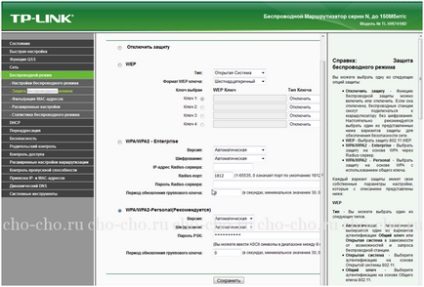
- Dați clic pe "Salvați".
- Accesați "Instrumente de sistem".
- În secțiunea "Reporniți", faceți clic pe butonul cu același nume și confirmați repornirea dispozitivului.
Asigurați-vă că vă familiarizați cu:
Articole similare
Trimiteți-le prietenilor: